
在Word中有效使用脚注功能,可以为文档添加必要的注释和说明,可以按以下步骤操作:
一、插入脚注
1. 选择需要添加脚注的文本内容。
2. 在菜单栏中点击“引用”,然后点击“脚注”。如果希望选择脚注的位置、编号格式等,可以点击“脚注”右下方的箭头标志,进入“脚注和尾注”界面进行设置。
3. 在弹出的对话框中,选择“脚注”,并选择所需的脚注编号格式。在“位置”下拉菜单中选择“页面底部”或“段落底部”,然后在下方的“起始编号”栏中输入起始编号。
4. 点击“插入”,系统会自动生成相应的脚注。
5. 在需要添加注释的页面,将光标移到相应的脚注位置,按下“回车”键,然后输入注释内容。
二、编辑脚注
1. 若要返回编辑脚注,请双击文档中注释开头的引用标记。
2. 在脚注或尾注中输入或修改内容。
三、脚注与尾注的转换
Word中脚注和尾注之间可以随时进行转换。点击“引用”-“脚注”组右下角的对话框启动按钮,打开“脚注和尾注”对话框,单击“转换”按钮,打开“转换注释”对话框,选择需要的转换方式后,单击“确定”按钮。
四、脚注样式的修改
如果希望更改脚注的样式,如字体、大小等,可以在插入脚注后直接进行更改。如果需要统一修改所有脚注的样式,可以使用Word的样式功能。
五、脚注的引用与查看
在文档中,脚注的引用标记与脚注内容之间会自动建立链接。点击引用标记,即可快速跳转到对应的脚注内容。同时,Word也提供了查看所有脚注的功能,方便用户进行查阅和修改。


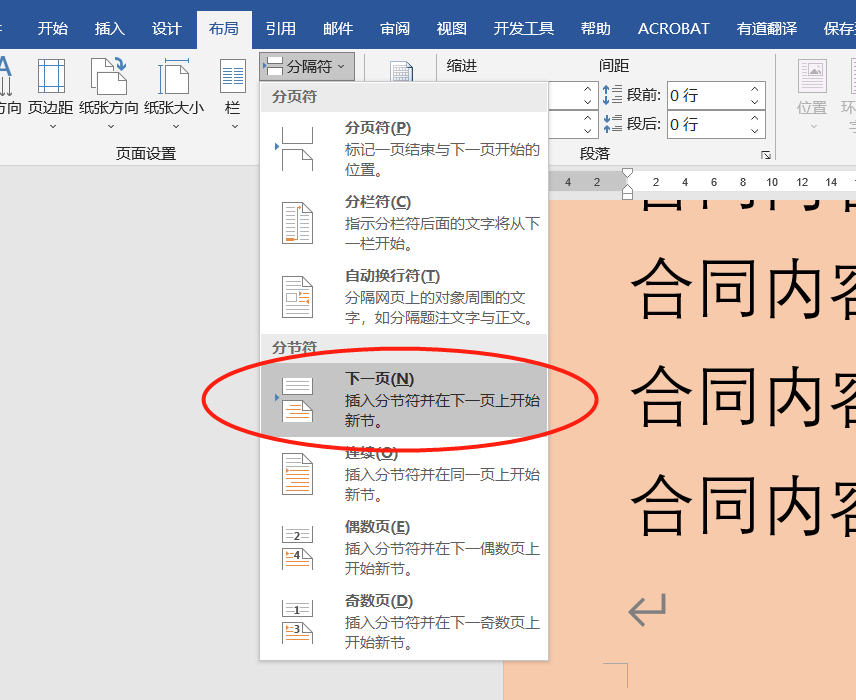


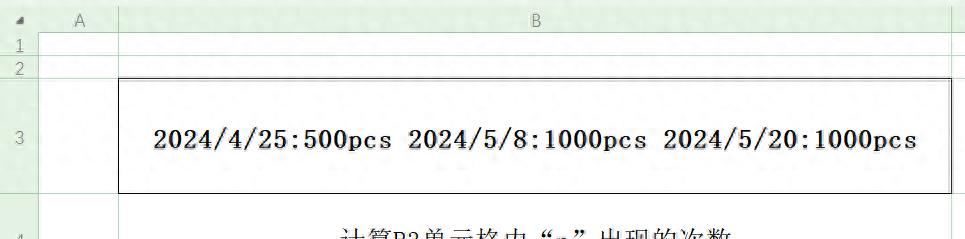


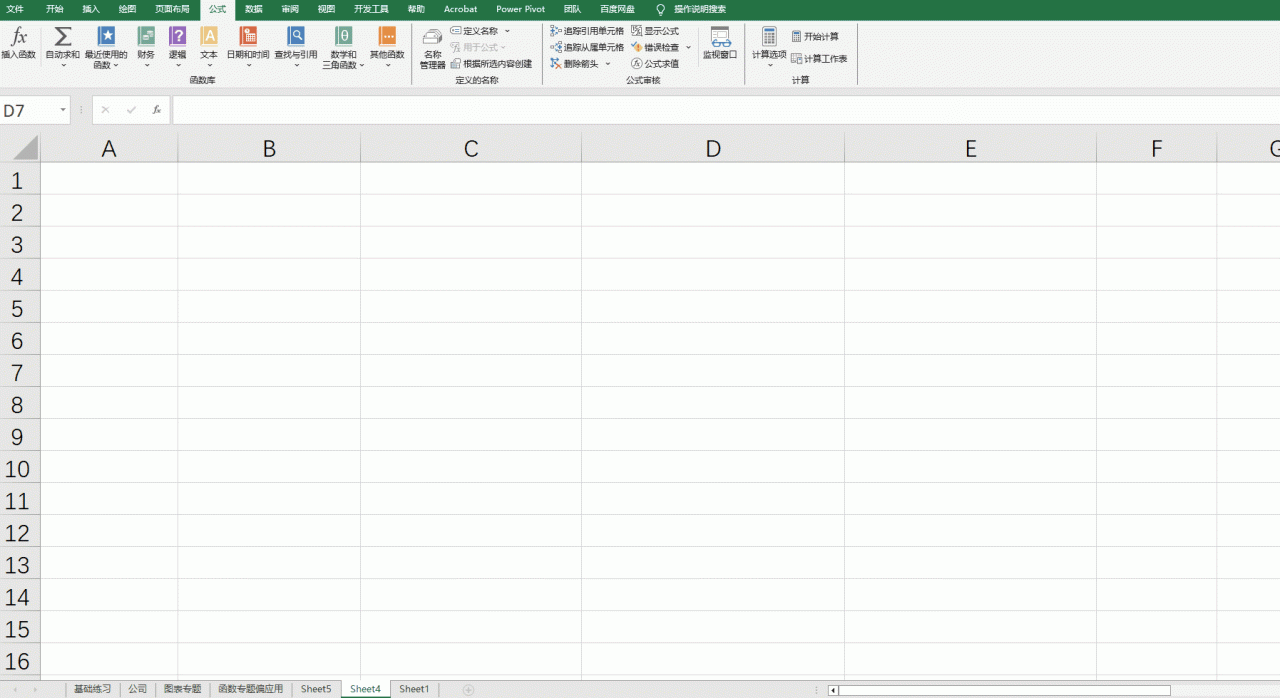
评论 (0)